Konfigurirajte značajku ažuriranja softvera Apple OS X Lion
Nedavno sam prijatelju pokazivao kako zalijepitiIkona za Windows Update na traci sa zadacima. Zbog toga sam razmišljao o ažuriranjima na Mac računalu i prilagođavanju OS X Lion Software Update. Evo pogledati kako prilagoditi postavke Mac Ažuriranja softvera po vašoj želji.
Prvo na traci izbornika kliknite ikonu Applea, a zatim System Preferences.
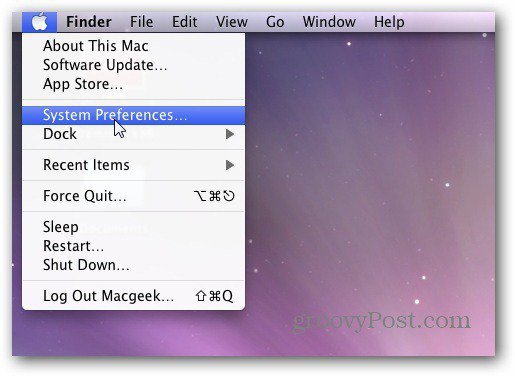
Sljedeće kliknite Ažuriranja softvera na zaslonu s postavkama sustava.
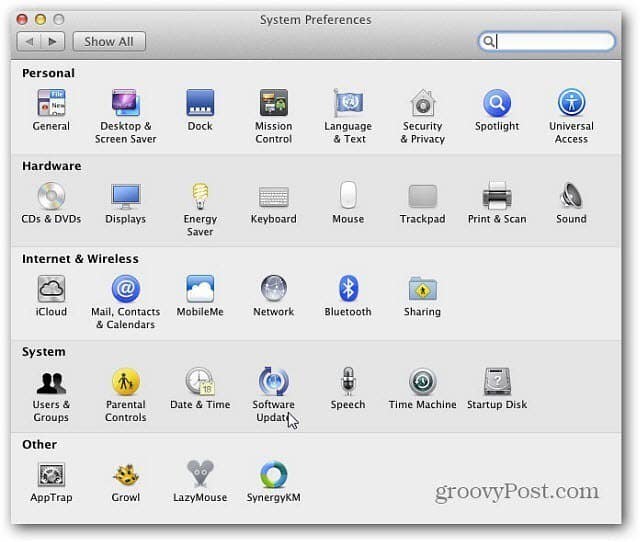
Na sljedećem zaslonu će biti Planirana provjeraodabrano prema zadanom. Evo gdje možete postaviti frekvenciju da biste provjerili ima li ažuriranja. Možete odabrati između dnevnog, tjednog ili mjesečnog. Provjerite želite li automatski preuzeti ažuriranja ili ne. Ako poništite mogućnost Automatskog ažuriranja, sustav će i dalje automatski provjeriti ima li ažuriranja. Obavijestit će vas ako postoje, a prvo ćete ih morati preuzeti prije instalacije. Ako želite uštedjeti vrijeme, preporučujem da potvrdite ovaj okvir.
I možete kliknuti Provjeri sada da vidite postoje li ažuriranja trenutno.
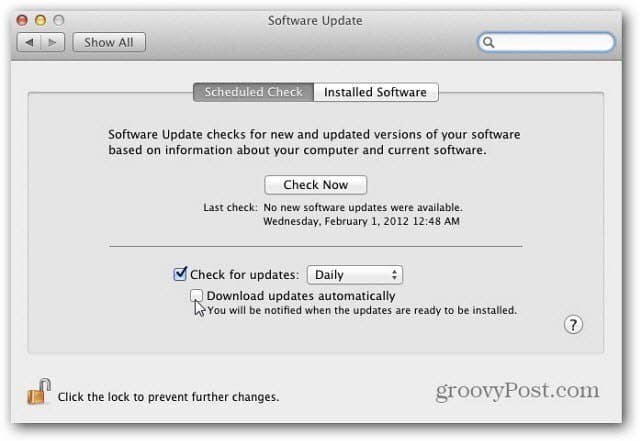
Sada kliknite Instalirani softver. Prikazuje vam se popis cijelog softvera koji je ažurirao Software Update. Ovo je samo referentni popis. Nema postavki za konfiguriranje.
Nakon što konfigurirate Ažuriranje softvera, kliknite ikonu katanac kako biste spriječili daljnje promjene.
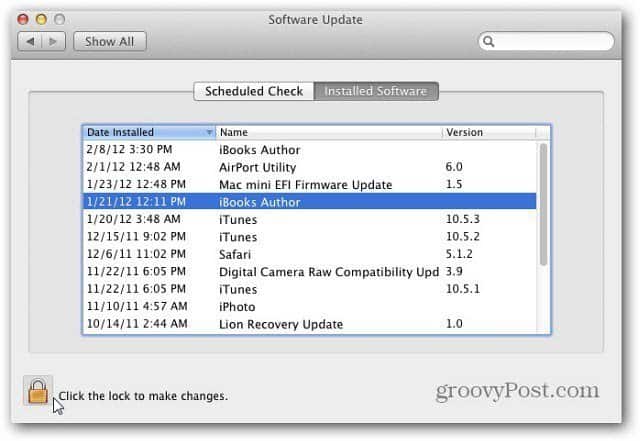
To je sve! Možete se vratiti unutra i naknadno po potrebi prilagoditi.










Ostavite komentar